Und wieder folgt ein neuer Beitrag aus meiner Reihe “WooCommerce Leitfaden”. Im vierten Teil geht es um die Zahlungsoptionen in WooCommerce.
Die hier besprochenen Funktionen findest du in WooCommerce im Bereich Einstellungen auf der Registerkarte “Zahlungen”.
Zahlungsarten
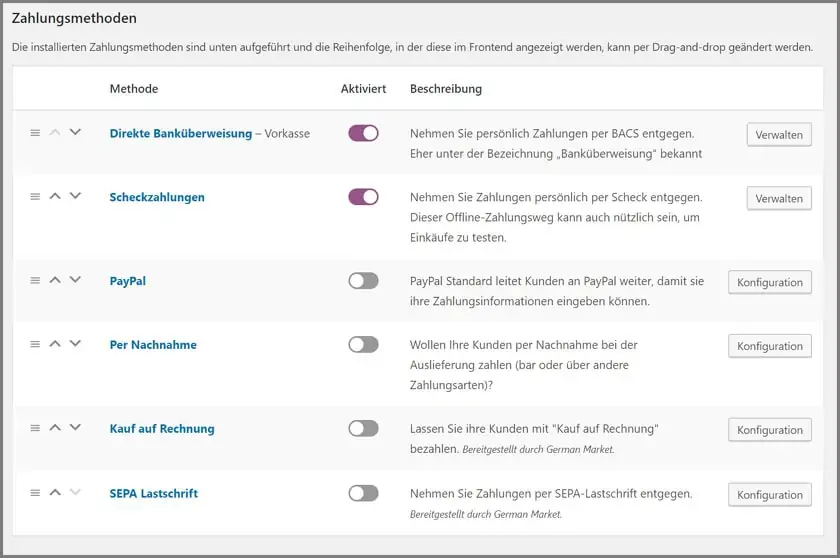
Unter diesem Punkt sind alle Zahlungsarten und Schnittstellen aufgelistet, die in WooCommerce enthalten sind.
Weitere Zahlungsweisen lassen sich natürlich mit externen Plugins in das Shopsystem hinzufügen, wie beispielsweise Sofortüberweisung.de.
In dem obigen Screenshot stehen neben den von WooCommerce gelieferten Standard-Zahlungsarten Direkte Banküberweisung (Vorkasse), Scheckzahlungen, PayPal und Nachnahme noch Kauf auf Rechnung und SEPA-Lastschrift. Die beiden letzten werden von dem Plugin German Market zur Verfügung gestellt.
Mittels Drag&Drop kann man die Reihenfolge bestimmen, in der die angebotenen Zahlungsarten im Shop angezeigt werden.
Über den Regler unter “Aktiviert” können die einzelnen Zahlungen aktiviert werden.
Die einzelnen Unterseiten zur Einrichtung der vier vorinstallierten Zahlungsarten Überweisung, Bezahlung per Scheck, PayPal und Nachnahme öffnen sich, wenn du auf den Namen der Zahlmethode oder auf den Button Konfiguration / Verwalten klickst.
Einrichtung von Überweisung
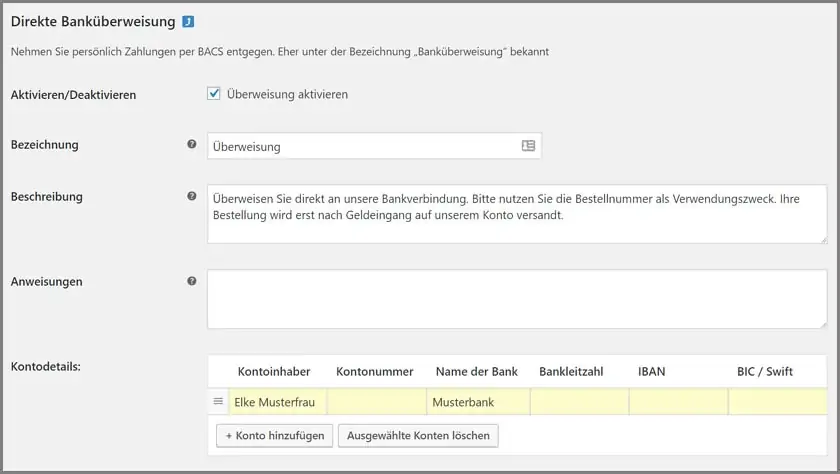
Hier sollte man unter Kontodetails sein Konto eintragen, auf das der Kunde seinen Bestellbetrag überweisen soll.
Die Beschreibungs- und Anweisungstexte lassen sich ebenfalls abändern, ist aber nicht unbedingt nötig. Der Anweisungstext und die Bankverbindung werden erst nach Kaufabschluss angezeigt (siehe Screenshot).
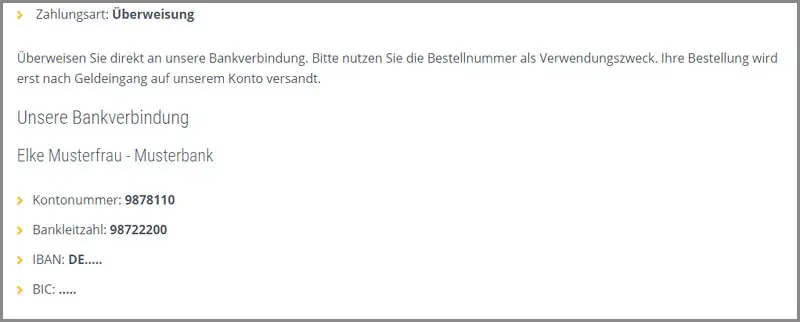
Einrichtung von Scheckzahlungen
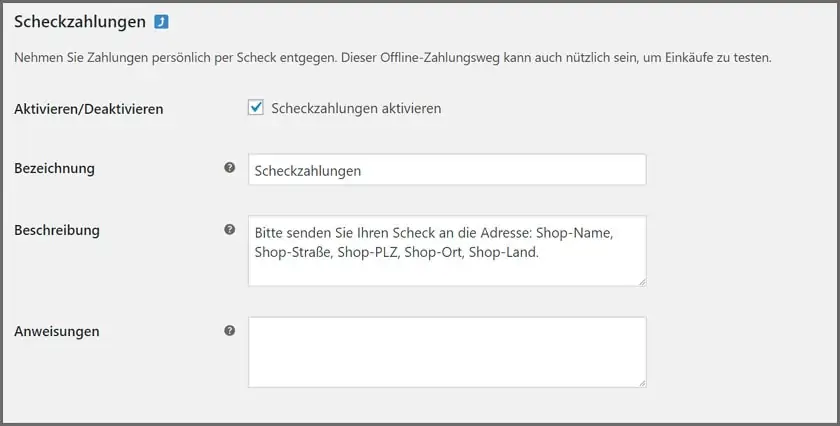
Diese Zahlungsart ist in Deutschland kaum gängig, kann aber für Bestellungen aus dem Ausland noch eine recht wesentliche Rolle spielen.
Hier werden die Informationen eingetragen, die der Käufer nach Kaufabschluss sehen soll.
Einrichtung von PayPal
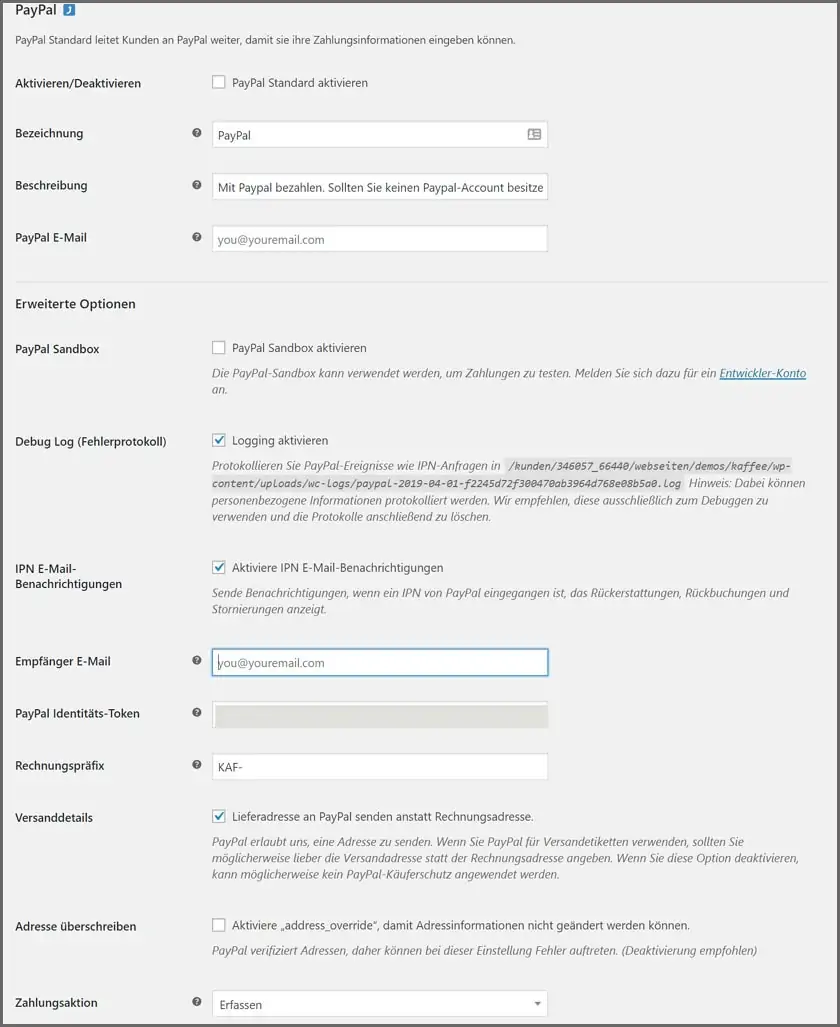
PayPal ist in Deutschland als Zahlungsart sehr beliebt und sollte daher auf alle Fälle als Zahlungsoption angeboten werden.
Da die Integration von PayPal in den Shop etwas komplexer ist, werde ich dazu einen eigenen Artikel schreiben, der als nächstes in dieser Reihe folgt (Integration von PayPal in WooCommerce).
Einrichtung von Nachnahme
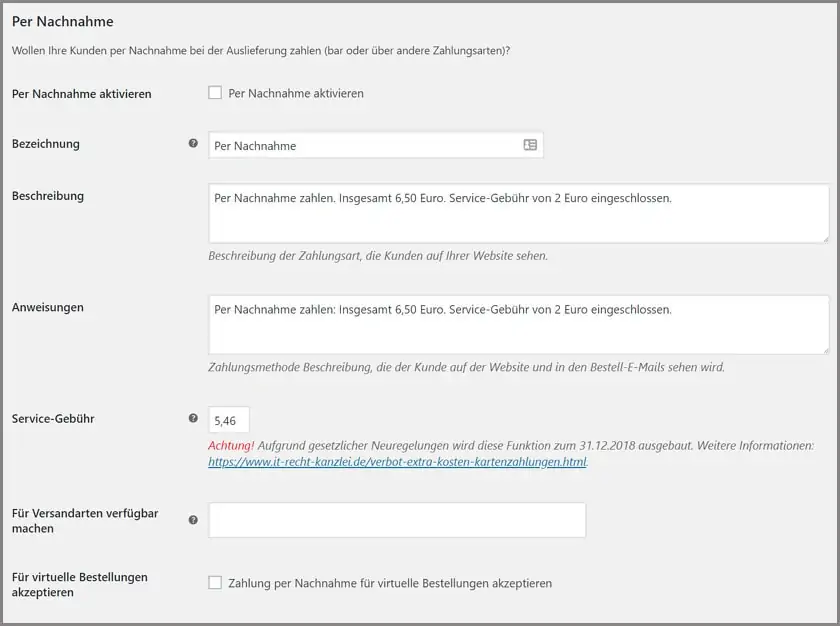
Neben der Bezeichnung, Beschreibung und Anweisung kann man noch die Service-Gebühr eintragen, die man für die Nachnahme berechnet. Diese Gebühr wird in der Bestellübersicht angezeigt und zu den anderen Kosten hinzugerechnet (Beachte bitte den Link, denn seit dem 1.1.2019 gelten neue Regelungen hinsichtlich von Extrakosten). Des Weiteren kannst du Versandarten auswählen, für die die Zahlung per Nachnahme gelten soll (z. B. nur für Inlandsbestellungen).
Die Nachnahmegebühr ist zu unterscheiden von der Service-Gebühr von DHL, die bei Zustellung 2 Euro beträgt. Da dieser Posten in der Bestellübersicht nicht aufgeführt wird, sollte man in seine Nachnahmegebühr die 2 Euro Service-Gebühr schon einrechnen und das auch in die Beschreibung und Anweisung reinschreiben. Nur so wird dem Kunden der korrekte zu zahlende Betrag übermittelt.
Und du kannst Nachnahme für virtuelle Lieferungen erheben, was aber eigentlich unsinnig ist, jedenfalls habe ich diese Möglichkeit noch nie in einem Online-Shop angetroffen.
Integration von weiteren Zahlungsarten
Der Anbieter des Plugins WooCommerce German Market bietet auch ein kostenpflichtiges Plugin für die Zahlungsart SOFORT Überweisung an. Das Plugin German Market erweitert die Liste der Zahlungsoptionen um Kauf auf Rechnung und SEPA-Lastschrift.
Weitere Artikel von WooCommerce Leitfaden:
- WooCommerce Leitfaden: Teil 1 – Grundeinstellungen
- WooCommerce Leitfaden: Teil 2 – Produkte
- WooCommerce Leitfaden: Teil 3 – Mehrwertsteuer und unterschiedliche Steuerklassen
- WooCommerce Leitfaden: Teil 4 – Zahlungen
- WooCommerce Leitfaden: Teil 5 – PayPal als Zahlungsart im Shop einrichten
- WooCommerce Leitfaden: Teil 6 – Versand, Versandarten und Versandklassen
- WooCommerce Leitfaden: Teil 7 – E-Mail-Versand
- WooCommerce Leitfaden: Teil 8 – Gutscheine anlegen und verwalten
- WooCommerce Leitfaden: Teil 9 – Verwaltung von Bestellungen
- WooCommerce Leitfaden: Teil 10 – Einfache Produkte anlegen
- WooCommerce Leitfaden: Teil 11 – Variable Produkte anlegen
- WooCommerce Leitfaden: Teil 12 – Gruppierte und Affiliate-Produkte anlegen
- WooCommerce Leitfaden: Teil 13: Einstellungen in Konten und Datenschutz
- Neue Versandeinstellungen in WooCommerce ab Version 2.6
- WooCommerce German Market: Installation und Einstellungen

